ჩვენ და ჩვენი პარტნიორები ვიყენებთ ქუქიებს მოწყობილობაზე ინფორმაციის შესანახად და/ან წვდომისთვის. ჩვენ და ჩვენი პარტნიორები ვიყენებთ მონაცემებს პერსონალიზებული რეკლამებისა და კონტენტისთვის, რეკლამისა და კონტენტის გაზომვისთვის, აუდიტორიის ანალიზისა და პროდუქტის განვითარებისთვის. დამუშავებული მონაცემების მაგალითი შეიძლება იყოს ქუქიში შენახული უნიკალური იდენტიფიკატორი. ზოგიერთმა ჩვენმა პარტნიორმა შეიძლება დაამუშავოს თქვენი მონაცემები, როგორც მათი ლეგიტიმური ბიზნეს ინტერესის ნაწილი, თანხმობის მოთხოვნის გარეშე. იმ მიზნების სანახავად, რისთვისაც მათ მიაჩნიათ, რომ აქვთ ლეგიტიმური ინტერესი, ან გააპროტესტებენ ამ მონაცემთა დამუშავებას, გამოიყენეთ მომწოდებლების სიის ქვემოთ მოცემული ბმული. წარმოდგენილი თანხმობა გამოყენებული იქნება მხოლოდ ამ ვებსაიტიდან მომდინარე მონაცემთა დამუშავებისთვის. თუ გსურთ შეცვალოთ თქვენი პარამეტრები ან გააუქმოთ თანხმობა ნებისმიერ დროს, ამის ბმული მოცემულია ჩვენს კონფიდენციალურობის პოლიტიკაში, რომელიც ხელმისაწვდომია ჩვენი მთავარი გვერდიდან.
iOS 17-ის 50 საუკეთესო ფუნქცია, რომელიც უნდა სცადოთ განახლების შემდეგ
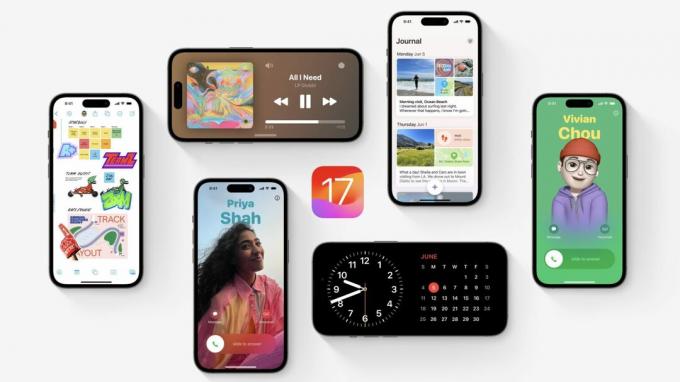
ფოტო: Apple
რა არის ახალი iOS 17-ში? ეს დიდი წელია iPhone-ისა და iPad-ისთვის. თქვენ აუცილებლად უნდა შეამოწმოთ ყველაზე დიდი ახალი ფუნქციები - საკონტაქტო პოსტერები და ლოდინი - ჯერ. მაგრამ არსებობს ათობით სხვა შესანიშნავი მახასიათებელი, რომლითაც შეგიძლიათ ისწავლოთ, შეისწავლოთ და ისარგებლოთ.
მე მაქვს ყველა 50 საუკეთესო iOS 17 შესწორება და ცვლილება ორგანიზებული ამ მიმოხილვაში.
iOS 17 უნდა გამოვიდეს დღეს წყნარი ოკეანის დილის 10 საათზე - გაარკვიეთ რა დროა თქვენი დროის ზონაში აქ.
რა არის ახალი iOS 17-ში
აქ არის 50 ახალი ფუნქციის კოლექცია, სრული სტატიების ბმულებით მეტი დეტალისთვის.
განყოფილებაში გადასვლა:
- სისტემის მახასიათებლები
- iMessage, FaceTime და ტელეფონი
- სხვა აპლიკაციები
- ხელმისაწვდომობა
- მოხერხებულობის მახასიათებლები
- საწყისი და ჩაკეტილი ეკრანის პერსონალიზაცია
- AirPods
სისტემის მახასიათებლები

სკრინშოტი: დ. გრიფინ ჯონსი / მაკის კულტი
- დააყენეთ თქვენი საკონტაქტო პოსტერი. თუ ვინმეს დაურეკავთ და მას აქვს თქვენი საკონტაქტო ინფორმაცია ტელეფონში, ის დაინახავს თქვენს მიერ დაყენებულ მშვენიერ საკონტაქტო პოსტერს. თუ ადრე გააკეთეთ მორგებული დაბლოკვის ეკრანი, ეს ძალიან მსგავსი პროცესია.
- Namedrop უკეთესი გზაა გაუზიაროთ თქვენი საკონტაქტო ბარათი ვინმეს, ვისაც შეხვდებით. თქვენ არ გჭირდებათ ტელეფონებით ვაჭრობა და აკრიფეთ თქვენი ნომრები — უბრალოდ შეეხეთ თქვენი ტელეფონის ზედა ნაწილს მათზე. მოახდინეთ თქვენი ინფორმაციის მორგება. (და უყურეთ მშვენიერ ანიმაციას!) მაგრამ პირველ რიგში, თქვენ უნდა შეხვდეთ ვინმეს, ვინც მუშაობს iOS 17-ზე, ასე რომ, ამ ფუნქციას შესაძლოა გარკვეული დრო დასჭირდეს.

ფოტო: დ. გრიფინ ჯონსი / მაკის კულტი
- ლოდინის რეჟიმი თქვენს ტელეფონს სმარტ ეკრანად აქცევს როცა ის თქვენს მაგიდაზე ზის, ღამის მაგიდაზე ან სამზარეულოს დახლზე. შეგიძლიათ თვალი ადევნოთ მუსიკას ან პოდკასტების დაკვრას, გაშვებულ ტაიმერს ან თქვენს მიერ არჩეულ ნებისმიერ ვიჯეტს. ლოდინის რეჟიმი ჩაირთვება, როდესაც თქვენი ტელეფონი იტენება და ჰორიზონტალურად უჭირავს, ასე რომ, ის საუკეთესოდ მუშაობს MagSafe-ის სადგამთან ერთად — მაგრამ შეგიძლიათ ის ჩართოთ და დამაგრებულიც რაღაცაზე.
- ვიჯეტები მთავარ ეკრანზე და ჩაკეტილ ეკრანზე ახლა ინტერაქტიულია. მუსიკისა და პოდკასტების ვიჯეტებს აქვთ დაკვრის/პაუზის ღილაკები, Reminders ვიჯეტი საშუალებას გაძლევთ შეამოწმოთ ელემენტები და ა.შ. მესამე მხარის აპები, რომლებსაც იყენებთ, გამოუშვებს ახალ ვიჯეტებს, რადგან ისინი განახლდება iOS 17-ის მხარდასაჭერად.
- კლავიატურას აქვს უფრო ჭკვიანი ავტომატური კორექტირება, რომელიც სწავლობს თქვენს აკრეფის ჩვევებს დროთა განმავლობაში უფრო ძლიერი მანქანური სწავლის მოდელების გამოყენებით. თქვენ დაინახავთ პროგნოზირებულ ტექსტს აკრეფისას — უბრალოდ დააჭირეთ ინტერვალის ზოლს ავტომატური შევსებისთვის.
- In პარამეტრები > პაროლები, შეგიძლიათ შექმნათ პაროლების საქაღალდე (და საიდუმლო კოდები) რომლებიც გაზიარებულია სხვასთან, რომელიც განახლდება და სინქრონიზებულია ყველას მოწყობილობებზე. ეს შესანიშნავია ოჯახის პაროლების გასაზიარებლად სტრიმინგის სერვისებისთვის, საბანკო ანგარიშებისთვის, ელ.წერილებისთვის და ა.შ.
iMessage, FaceTime და ტელეფონი
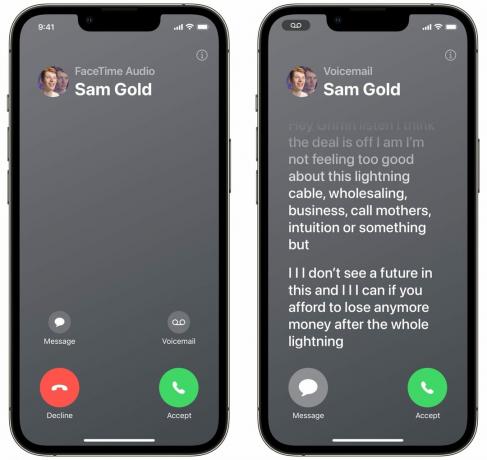
სკრინშოტი: დ. გრიფინ ჯონსი / მაკის კულტი
ეს სტატია აჯამებს საუკეთესო ახალ ფუნქციებს, რომლებიც მოდის iMessage-ზე, Phone-სა და FaceTime-ზე:
- ცოცხალი ხმოვანი ფოსტა გიჩვენებთ ტრანსკრიფციას ხმოვანი ფოსტის განთავსებისას... პირდაპირ ეთერში. თუ ეს მნიშვნელოვანი ზარია, შეგიძლიათ აიღოთ ნებისმიერ დროს.
- თუ ვინმე არ უპასუხებს თქვენს ექსპრომტ FaceTime ზარს, შეგიძლიათ დატოვე ვიდეო შეტყობინება რომ მოგვიანებით უყურონ.
- შემთხვევითი ნივთები, რომლებსაც ფოტოებიდან აკოპირებთ, შეიძლება გადაიქცეს სტიკერებად, სტიკერის რეალისტური ეფექტებით. ჩააგდეთ ისინი ჯგუფურ ჩატში, ელფოსტაში, ნოტში, Snapchat-ში და ა.შ. იპოვეთ ყველა თქვენი სტიკერი emoji კლავიატურაში.
- შემოწმება საშუალებას გაძლევთ გაუზიაროთ თქვენი ETA ვინმეს მოგზაურობის დროს. მათ ეცნობებათ, თუ თქვენს გზაზე გაჩერდებით და როცა მიხვალთ.
- როდესაც ვინმეს აგზავნით ფულს Apple Cash-ით, შეგიძლიათ დააყენოთ განმეორებადი გადახდები. შეეხეთ + > Apple Cash, გადაფურცლეთ ზემოთ კლავიატურაზე და შეეხეთ განმეორებადი გადახდა. თქვენ შეგიძლიათ დააყენოთ ყველა სახის განრიგი - ყოველ მეორე კვირაში, ყოველ თვე კონკრეტულ დღეებში და ა.შ.
- iMessage-ში ხმოვანი შეტყობინებები ახლა ტრანსკრიბირებულია, ასე რომ, თუ მოსასმენად შესაფერისი დრო და ადგილი არ ხართ, მაინც შეგიძლიათ გაიგოთ არსი.
- დაბლოკეთ შიშველი სურათები iMessage-ში. თუ ოდესმე გქონიათ „კიბერფლეშები“ - ანუ, თუ ოდესმე მიგიღიათ არასასურველი შიშველები - აღარ ინერვიულოთ iOS 17-ში. ეს ფუნქცია აყენებს საეჭვო შიშველ სურათებს და ვიდეოებს ბუნდოვანი ნაცრისფერი ფონის მიღმა.
აპები
- In ფოტოები, შეგიძლიათ სახელები მიანიჭოთ როგორც შინაურ ცხოველებს, ასევე ადამიანებს. ჩემს ტესტირებაში, როგორც ჩანს, ის მუშაობს ძაღლებთან, კატებთან და ენოტებთან (ოჰ, ჩემი ოჰაიო აჩვენებს), მაგრამ არა ფრინველებთან.
- თვალყური ადევნეთ თქვენს ფსიქიკურ ჯანმრთელობას iPhone-ის ჯანმრთელობის აპში. თქვენ შეგიძლიათ დაარეგისტრიროთ თქვენი ზოგადი გრძნობები დღის ან მომენტალური ცვლილებების შესახებ. შეგიძლიათ თქვათ, დადებითად გრძნობთ თავს თუ უარყოფითად და რა მოაქვს ყველაზე დიდ გავლენას. თქვენ ასევე შეგიძლიათ შეადაროთ თქვენი ჟურნალი სხვა მონაცემებთან, როგორიცაა რამდენი ვარჯიში გაქვთ, გარეთ გატარებული დრო და რამდენად კარგად გძინავთ, რომ იპოვოთ გარკვეული კორელაცია.

სკრინშოტი: დ. გრიფინ ჯონსი / მაკის კულტი
- სიის კონვერტაცია შეხსენებები სასურსათო პროდუქტების სიაში. ნებისმიერი სიიდან შეეხეთ ⋯ და შეეხეთ სიის ინფორმაციის ჩვენება და დააყენეთ სიის ტიპი სასურსათო პროდუქტები. ეს ავტომატურად დაალაგებს ნივთებს მათი საერთო მაღაზიის კატეგორიებად, როგორიცაა პროდუქცია, ხორცი, საცხობი, გაყინული საკვები, საყოფაცხოვრებო ნივთები, შინაური ცხოველების მოვლა და ა.შ.
- ში კამერა, როცა ტელეფონს უჭირავთ ოდნავ კუთხიდან, დაინახავთ დონეს ეკრანის შუაში. ის ყვითლდება, როცა ტელეფონს იდეალურად უჭირავთ. ეს ძალიან მოსახერხებელია, როცა ტელეფონი უცნაური კუთხით გიწევს დაჭერა. ნაგულისხმევად ჩართულია, მაგრამ შეგიძლიათ დარწმუნდეთ, რომ ჩართულია პარამეტრები > კამერა > დონე.
- In იპოვე ჩემი, შეგიძლიათ გაუზიაროთ AirTag თქვენს ოჯახს და გადაარჩინოთ ისინი მუდმივი გაფრთხილებისგან, რომ მათ შეიძლება თვალყური ადევნოთ. ქვეშ იპოვნეთ ჩემი > ნივთები, შეეხეთ AirTag-ს და შეეხეთ პირის დამატება მოწვევის გასაგზავნად.
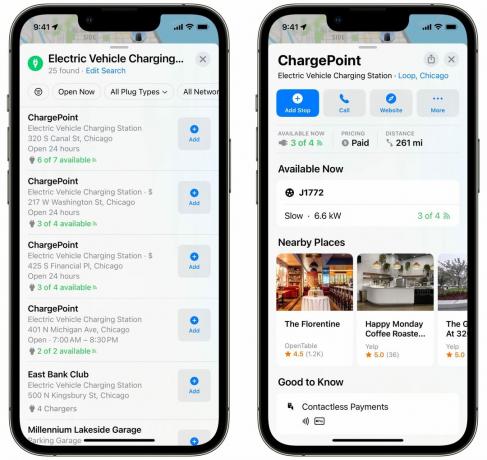
სკრინშოტი: დ. გრიფინ ჯონსი / მაკის კულტი
- მოძებნეთ ელექტრო მანქანების დამტენი სადგურები რუკები და ნახავთ, რომელი დამტენის კონექტორები აქვს, რამდენად სწრაფად იტენება და რამდენია ხელმისაწვდომი.
- ასევე შიგნით რუკები, შეგიძლიათ ჩამოტვირთოთ რუკის არეალი ხაზგარეშე შესახედად. ამის წინასწარ გაკეთება შეიძლება ფაქტიურად გადამრჩენი იყოს, თუ თქვენ გაქვთ მყიფე ინტერნეტი და იმყოფებით უცნობ მხარეში, მაგალითად, თუ ბანაკში ხართ ან ლაშქრობთ.
- როცა თამაშობ მუსიკა თქვენს მანქანაში ან წვეულებაზე, არ გჭირდებათ თქვენი განბლოკილი ტელეფონის გარშემო გადატანა ან სხვისი ტელეფონის Bluetooth-თან დაკავშირება. უბრალოდ დააჭირეთ SharePlay ღილაკს და სხვა ადამიანებს შეეძლებათ დაამატონ მუსიკა რიგში - მაშინაც კი, თუ მათ არ აქვთ Apple Music-ის გამოწერა. (ეს ფუნქცია გამოვა ამ წლის ბოლოს.)
- თუ გადაიხდით Apple News+ (ან Apple One პაკეტი) თქვენ მიიღებთ ყოველდღიურ კროსვორდს და ყოველდღიურ მინი კროსვორდის თავსატეხს. პირველად გახსნით სიახლეები აპლიკაციაში ნახავთ ამომხტარ ფანჯარას, რომელიც გაგაცნობთ ამ ფუნქციას - წინააღმდეგ შემთხვევაში, შეგიძლიათ იპოვოთ იგი შემდეგი > თავსატეხები. ეს, ყველა რამ, არის ის, რისთვისაც ჩემი მეუღლე ყველაზე მეტად აღფრთოვანებულია iOS 17-ში.

სკრინშოტი: დ. გრიფინ ჯონსი / მაკის კულტი
- როცა თამაშობ მუსიკა თქვენს მანქანაში ან წვეულებაზე, არ გჭირდებათ თქვენი განბლოკილი ტელეფონის გარშემო გადატანა ან სხვისი ტელეფონის Bluetooth-თან დაკავშირება. უბრალოდ დააჭირეთ SharePlay ღილაკს და სხვა ადამიანებს შეეძლებათ დაამატონ მუსიკა რიგში - მაშინაც კი, თუ მათ არ აქვთ Apple Music-ის გამოწერა.
- In შენიშვნები, არის ახალი ფორმატირების ვარიანტები ბლოკის ციტატებისა და კოდის ხაზებისთვის.
- თქვენ შეგიძლიათ დაამატოთ შიდა URL-ები შიგნით ფოსტა. უბრალოდ აირჩიეთ ტექსტი და შეეხეთ ლინკის დამატება. ბოლოს და ბოლოს.
- In Safari, შენ შეგიძლია პროფილების მინიჭება ჩანართების ჯგუფს. როგორც არის, ჩანართების ჯგუფები ახარისხებენ თქვენს ღია ჩანართებს სხვადასხვა უჯრებში, რომლებიც სინქრონიზებულია თქვენს მოწყობილობებში, მაგრამ ყველა მათგანი წვდება შენახული პაროლების, შესული ანგარიშების, ისტორიისა და სანიშნეების ერთსა და იმავე აუზს. ჩანართების ჯგუფს საკუთარი პროფილის მინიჭება, როგორიცაა სკოლა ან სამუშაო, აშკარად აშორებს მათ ერთმანეთისგან. ამ გზით, მაგალითად, შეგიძლიათ შეხვიდეთ თქვენს ყველა Google ანგარიშში, რომელიც შეესაბამება თითოეულ ჯგუფს, მათ შორის გადართვის გარეშე.
- ასევე შიგნით Safari, თქვენი პირადი დათვალიერების ჩანართები ახლა დაცულია Face ID-ით.
- In ამინდი, შეგიძლიათ ნახოთ, რა ტემპერატურა და პირობები იყო გუშინ. შეეხეთ ნებისმიერ ნომერს, რომ ნახოთ მომავალი კვირა ვადებში; გადაფურცლეთ მარჯვნივ გუშინდელი მონაცემების სანახავად.
- ასევე Weather-ში არის ახალი განყოფილება, რომელიც აჩვენებს მთვარის მიმდინარე ფაზას და მომავალ ფაზებს კალენდარში.
ხელმისაწვდომობის მახასიათებლები

სკრინშოტი: დ. გრიფინ ჯონსი / მაკის კულტი
აქ არის ხუთი ახალი ძლიერი ხელმისაწვდომობის ფუნქცია:
- დამხმარე წვდომა აქცევს თქვენს ტელეფონს ერთგვარი სმარტფონი Jitterbugგიგანტური, ადვილად გამოსაყენებელი ღილაკებით და გამარტივებული ფუნქციებით. თუ ვინმეს შეიძლება გადაიტვირთოს სმარტფონის სირთულე - მაგრამ თქვენ მაინც გსურთ შეინარჩუნოთ კონტაქტი iMessage-ისა და Find My-ის გამოყენებით, ან გსურთ მათ ჰქონდეთ დაწყვილებული Apple Watch — გაითვალისწინეთ Assistive-ის ჩართვა წვდომა.
- ცოცხალი გამოსვლა საშუალებას გაძლევთ აკრიფოთ საუბარი. რაც არ უნდა აკრიფოთ, დაუკრავს დინამიკზე, ან თუ ზარზე ხართ, ის დაიკვრება ტელეფონით.
- თქვენ კი შეგიძლიათ შექმნათ ა პირადი ხმა გამოიყენოთ ცოცხალი მეტყველება თქვენი ბუნებრივი საუბრის ხმის იმიტაციით. უბრალოდ ხმამაღლა წაიკითხეთ ეკრანზე არსებული მოთხოვნები და თქვენი ტელეფონი შექმნის თქვენი ხმის ციფრულ მოდელს.
- გამოვლენის რეჟიმი არის ლუპა აპის ფუნქცია, რომელსაც შეუძლია კამერით აღწეროს ოთახი თქვენს ირგვლივ. არსებობს სხვადასხვა დეტექტორები, რომლებიც შეგიძლიათ ჩართოთ. ხალხის ამოცნობა გეტყვით რამდენი ადამიანია ახლოს და რამდენად ახლოს არიან ისინი; კარის ამოცნობა მუშაობს ანალოგიურად. სურათის აღწერილობა გეტყვით ყველა იმ ობიექტს, რომლის ამოცნობაც შეუძლია.
- მიუთითეთ და ისაუბრეთ ხმამაღლა წაიკითხავს ეტიკეტებს ღუმელზე, მიკროტალღურ ღუმელზე და ა.შ. როცა მათ თითით მიუთითებ.
მოხერხებულობის მახასიათებლები
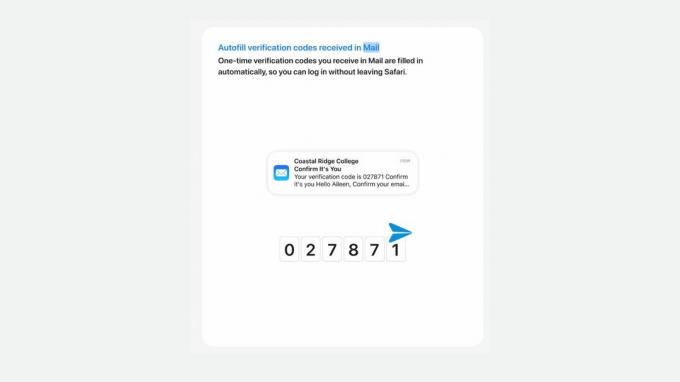
ეკრანის სურათი: Rajesh/Apple
- ავთენტიფიკაციის კოდის ავტომატური შევსება ახლა მუშაობს ელფოსტით და არა მხოლოდ ტექსტებით. პირველად, როცა ავტომატურად შეავსებთ მას, მოგეთხოვებათ, გსურთ თუ არა წაშალოთ ელფოსტა ამის შემდეგ (მე ვაკეთებ).
- როგორც კი გაააქტიურებთ Siri-ს, შეგიძლიათ უპასუხეთ Siri-ს მოთხოვნებს „Hey Siri“-ს კიდევ ერთხელ თქმის გარეშე. მაგალითად, შეგიძლიათ თქვათ "ჰეი სირი, მოიგეს ბენგალებმა გუშინ?" დაელოდე ერთი წუთით იმედგაცრუებას უპასუხეთ და მაშინვე თქვით: „მიწერეთ ჩემს ცოლს, ბენგალებმა დაკარგეს“ ღილაკზე დაჭერის ან ფრაზის გამოყენების გარეშე ისევ.
- სცადეთ თქვათ მხოლოდ „Siri“ ნაცვლად „Hey Siri“. ეს არის ახალი iPhone და Apple Watch.
- მეორეს მხრივ, შეიძლება აღმოჩნდეთ, რომ მუდმივად ააქტიურებთ Siri-ს. აი, როგორ შეგიძლიათ გამორთოთ „Siri“, „Hey Siri“, გვერდითი ღილაკი და კლავიატურის მალსახმობები ყველა თქვენს მოწყობილობაზე.
- Apple Watch-ის ერთ-ერთი საუკეთესო მახასიათებელია ის, რომ შეგიძლიათ თქვენი ტელეფონის პინგს, როცა ვერ პოულობთ - ახლა შეგიძლიათ პირიქით გააკეთოთ. თქვენს iPhone-ზე გადადით პარამეტრები > საკონტროლო ცენტრი და შეეხეთ + Ping My Watch.
- თუ თქვენ შეცვლით თქვენს პაროლს, მაგრამ დაგავიწყდათ რა შეცვალეთ, შეგიძლიათ განბლოკოთ თქვენი ტელეფონი ძველი კოდის გამოყენებით სამი დღის განმავლობაში.
- თქვენ შეგიძლიათ მონიშნოთ PDF ფაილები შიგნით შენიშვნები, ფოსტა, და გადახედვა (მაკზე). ამ წლის ბოლოს, თქვენ შეძლებთ PDF-ების ავტომატურად შევსებას ინფორმაციის საშუალებით, ისევე როგორც Safari-ში.
- In ფოტოები, შეგიძლიათ მოძებნოთ რეცეპტი სურათის შიგნიდან... სავარაუდოდ. შეეხეთ ⓘ დააწკაპუნეთ, როდესაც უყურებთ სურათს თქვენს ფოტო ბიბლიოთეკაში, რათა ნახოთ შესაბამისი რეცეპტები. (ეს არ მუშაობს "უბრალოდ".)
- თქვენ შეძლებთ უბრალოდ დაასკანირეთ QR კოდი AirPlay-ის დასაწყებად სასტუმროს ნომერში. იმის ნაცვლად, რომ გადაიტანოთ უზარმაზარ სირთულეებში ტელევიზორის გამოყენებით თქვენს ნაკადის სერვისებში შესვლა როგორიც არ უნდა იყოს უხეში დისტანციური ინტერფეისი (ან ღმერთმა ქნას, საყურებელი კაბელი) შეგიძლიათ უბრალოდ AirPlay თქვენი ტელეფონი. ეს გამოვა პროგრამული უზრუნველყოფის განახლებაში ამ წლის ბოლოს და შესაძლოა გარკვეული დრო დასჭირდეს სასტუმროებს ამ ფუნქციის გამოყენებას, მაგრამ ეს მკვლელი იქნება.
საწყისი და ჩაკეტილი ეკრანის პერსონალიზაცია
- ახლა შეგიძლია მოათავსეთ ორი მალსახმობი საწყისი ეკრანის უმცირეს ვიჯეტში. თუ მოგწონთ მრავალი მალსახმობების გამოყენება - და, როგორც მე, თქვენ გაქვთ გადატვირთული საწყისი ეკრანი - თქვენ დააფასებთ, თუ როგორ გაქვთ ორჯერ მეტი მალსახმობები იმავე სივრცეში. ამას მხოლოდ ცოტა დაყენება სჭირდება.
- თუ იყენებთ ასტრონომიის დაბლოკვის ეკრანს, შეგიძლიათ თვალი ადევნოთ მზის სისტემის ყველა სხვა პლანეტას: მერკური, ვენერა, მარსი, იუპიტერი, სატურნი, ურანი და ნეპტუნი. და მეტი არ არის.

სკრინშოტი: დ. გრიფინ ჯონსი / მაკის კულტი
- ბევრი თქვენგანი ალბათ ათავსებს თქვენს ფოტოებს დაბლოკილ ეკრანზე. თქვენ ალბათ გაქვთ თქვენი პარტნიორის, თქვენი ძაღლის ან ადამიანის შვილის რამდენიმე საყვარელი კადრი – რომლებსაც არ აქვთ საკმარისი ადგილი იმისათვის, რომ თემა მოთავსდეს საათისა და ვიჯეტების ქვეშ. iOS 17-ში, როდესაც სურათს ზომავთ თქვენი ჩაკეტილი ეკრანისთვის, შეგიძლიათ გადაიტანოთ სურათი საათის ქვემოთ და თქვენი ტელეფონი დაბინდდება და შეავსებს დამატებით ვერტიკალურ ადგილს.
- თქვენ ასევე შეგიძლიათ დააჭიროთ საათს შრიფტის წონის დასარეგულირებლად: ულტრა თხელი შრიფტი iOS 7, ან სქელი ზედმეტი თამამი.
AirPods
iOS 17-ზე განახლების შემდეგ, განაახლეთ firmware თქვენს AirPods-ზე ამ მაგარი ახალი ფუნქციების მისაღებად:
- ადაპტური აუდიო ჭკვიანურად აერთიანებს გამჭვირვალობის რეჟიმს ხმაურის აქტიური გაუქმებით. თუ თქვენ დადიხართ ქალაქში, მაგალითად, ხალხის ხმაური, მშენებლობა და საგზაო ხმაური დადუმდება, მაგრამ სირენები ან უშუალო მოძრაობა საფეხმავლო გზაჯვარედინზე იქნება მილები მეშვეობით. ამგვარად, თქვენ არ იქნებით სრულიად გულგრილი თქვენს გარშემო არსებული სამყაროს მიმართ. ეს ფუნქცია ექსკლუზიურია AirPods Pro 2-ისთვის.
- როდესაც სატელეფონო ზარზე ხართ, შეგიძლიათ დააწკაპუნოთ ღეროზე (ან ციფრული გვირგვინი AirPods Max-ზე) დადუმდა ან გააუქმე საკუთარი თავი.
- ავტომატური გადართვა გპირდებათ თქვენი AirPods-ის ჭკვიანურად დაწყვილებას ნებისმიერ მოწყობილობასთან, რომელსაც იყენებთ - iPhone, Mac, iPad, Apple TV, Apple Watch. ეს არ არის სრულიად ახალი ფუნქცია, მაგრამ ყველა თქვენი მოწყობილობის განახლება iOS/iPadOS/tvOS 17-ზე, watchOS 10-ზე, macOS Sonoma-ზე (და ახალი AirPods firmware) სავარაუდოდ უფრო საიმედოს გახდის მას.



